IObit Screen Recorderのレビューとその最良の代替品
チュートリアルの作成、ゲームセッションの記録、コンピュータ画面上の重要な瞬間のキャプチャなど、画面録画は不可欠なものになっています。この分野で際立ったツールの 1 つは、 IObit スクリーンレコーダー。この投稿では、IObit Screen Recorder の詳細なレビューを提供し、その機能、ダウンロードプロセス、長所と短所を調査し、情報に基づいた意思決定を行うために必要なすべての情報を提供します。
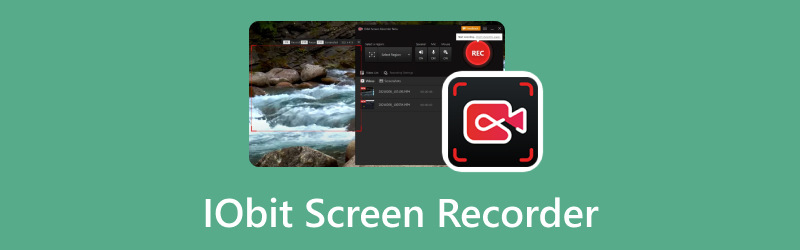
- ガイドリスト
- パート 1. IObit スクリーンレコーダーのレビュー
- パート 2. IObit スクリーンレコーダーの最良の代替品
- パート 3. IObit Screen Recorder の FAQ
パート 1. IObit スクリーンレコーダーとは何ですか
IObit スクリーンレコーダー は、簡潔なインターフェイスを備えた機能豊富な録音ツールで、初心者と専門家の両方が利用できます。
IObit スクリーンレコーダーの主な機能
IObit Screen Recorder を使用すると、画面を簡単にキャプチャできます。画面全体や特定の領域を自由に録画できるので、さまざまな用途に最適です。高解像度の録画とマルチモニターをサポートし、鮮明さと柔軟性を保証します。
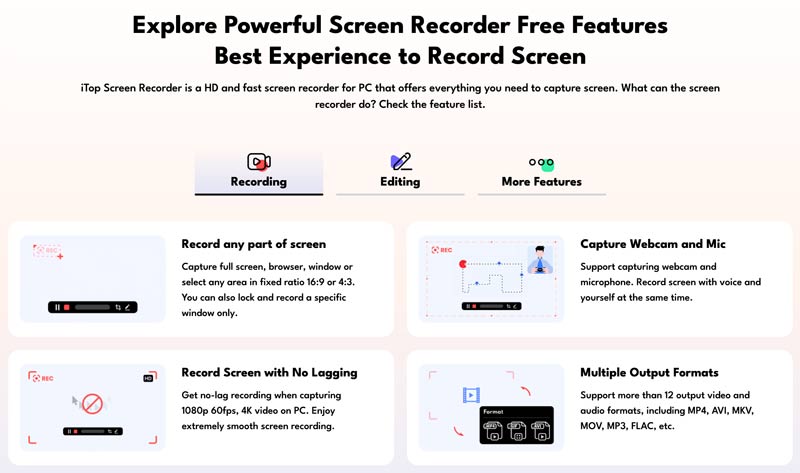
IObit Screen Recorder を使用すると、システム サウンド、マイク サウンド、またはその両方を録音に含めることができます。説明ビデオの作成、ライブ ストリーミング、または同期オーディオによるゲームの瞬間のキャプチャに最適です。
より魅力的なエクスペリエンスを実現するために、IObit Screen Recorder は Web カメラの映像を画面録画にオーバーレイできます。これは、チュートリアル、ビデオ プレゼンテーション、または vlog を作成する場合に特に便利です。
IObit Screen Recorder を内蔵した編集ツールを使用すると、録画をすばやく編集できます。不要な部分をトリミングしたり、テキスト、図形、矢印を追加したり、ハイライターを使用して特定の画面領域を強調したりできます。
IObit Screen Recorder を使用すると、事前に録画をスケジュールできるため、特定の時間にライブ ストリーム、ウェビナー、または任意の画面アクティビティをキャプチャするのが便利になります。
IObit iTop スクリーンレコーダーのダウンロード
IObit Screen Recorder は、 iTop スクリーンレコーダー 製品を使用するには、iTop の公式 Web サイトにアクセスし、IObit Screen Recorder 製品ページに移動する必要があります。 「無料ダウンロード」ボタンをクリックしてインストールを開始します。
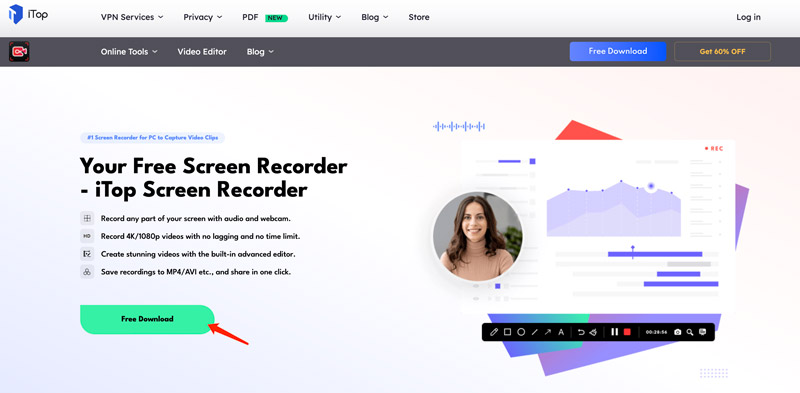
IObit スクリーンレコーダーの価格
IObit Screen Recorder には無料プランと有料プランがあります。無料版には通常、機能に制限があり、録画されたビデオに透かしが含まれる場合があります。一方、有料プランでは通常、透かしを削除したり、追加の録画オプションにアクセスしたりする機能など、より高度な機能が提供されます。価格と機能に関する具体的な情報を取得するには、iTop の公式 Web サイトにアクセスするか、カスタマー サポートにお問い合わせください。
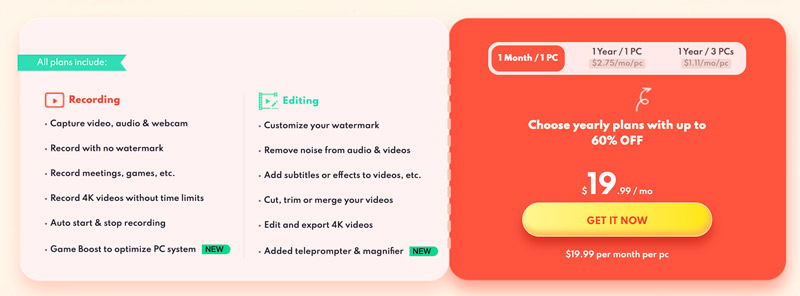
IObit iTop スクリーンレコーダーの長所と短所
IObit Screen Recorder はシンプルなインターフェースで設計されており、あらゆる経験レベルのユーザーが簡単に操作して使用できます。多くの便利な機能を提供します。 音声付きの画面録画、ウェブカメラ録画、リアルタイム描画ツール。また、録画をスケジュールしたり、フレーム レートと品質をカスタマイズしたりすることもできます。
IObit Screen Recorder は、MP4、AVI、FLV、MOV などのさまざまな出力形式をサポートしています。これにより、ユーザーはニーズに最適な形式を柔軟に選択できるようになります。
IObit Screen Recorder には基本的な編集ツールが備わっていますが、専用のビデオ編集ソフトウェアには高度な機能がありません。より正確な編集機能を求めるユーザーは、これでは限界があると感じるかもしれません。 IObit Screen Recorder の無料版には、録画されたビデオに透かしが含まれています。 IObit ウォーターマークを削除するには、プレミアム バージョンを購入する必要があります。
一部のユーザーは、IObit からタイムリーなカスタマー サポートを受けることが難しいと報告しています。技術的な問題や質問がある場合は、サポートを受けるまでに時間がかかる場合があります。インストールプロセス中に、IObit Screen Recorder は、一部のユーザーが望まない、または必要としない追加ソフトウェアのインストールを提案する場合があります。
パート 2. PC および Mac に最適な IObit スクリーンレコーダーの代替品
信頼性の高い IObit Screen Recorder の代替品をお探しの場合は、使いやすい ArkThinker スクリーンレコーダー。多くの優れた録画および編集機能を備えて設計されており、画面録画のニーズに最適です。
ビデオ チュートリアル、ライブ ストリーム、ゲーム セッション、その他の画面上のアクティビティをキャプチャする必要がある場合でも、ArkThinker スクリーン レコーダーが対応します。このIObit Screen Recorderの代替品をコンピュータに無料でダウンロードして起動してください。

ArkThinker スクリーン レコーダーは、コンピュータ画面、Web カメラ、携帯電話など、さまざまなソースからの録画をサポートします。カスタマイズ可能な解像度、フレーム レート、オーディオ設定を提供することで、鮮明でクリアなビデオ録画を保証します。ニーズに応じて画面と音声の録画設定をカスタマイズできます。

ArkThinker スクリーン レコーダーは、さまざまな注釈ツールや編集ツールを提供することで、基本的な画面記録を超えています。テキスト、図形、矢印を追加し、録音内の特定の領域を強調表示して、重要なポイントや重要な詳細を強調することができます。スケジュールされた録画を設定して、希望の時間に特定のアクティビティをキャプチャするプロセスを自動化できます。

パート 3. IObit Screen Recorder の FAQ
IObit Screen Recorder for PC は安全ですか?
ソフトウェアの安全性を評価するときは、会社または開発者の評判、ユーザーのレビューと評価、セキュリティ認証やシールの有無などの要素を考慮することが重要です。ウイルス対策ソフトウェアを使用して、インストール ファイルをスキャンして潜在的なマルウェアやウイルスを検出することもできます。 IObit Screen Recorder を具体的に評価するには、会社の評判を調査し、ユーザーのレビューを読み、セキュリティ認定や受賞歴を確認することをお勧めします。
Mac 用の IObit iTop スクリーン レコーダーはありますか?
いいえ。 iTop スクリーンレコーダー 製品ページに移動し、Mac で [ダウンロード] ボタンをクリックすると、Windows 用の EXE インストール ファイルがダウンロードされます。
iTop スクリーン レコーダーはゲームの瞬間を記録できますか?
はい、iTop スクリーン レコーダーはゲームの瞬間を確かに記録できます。これは、画面を簡単にキャプチャし、ゲームプレイを含むコンピュータ上のあらゆるアクティビティを記録できる強力な画面録画ツールです。
結論
この投稿では詳細を説明します IObit スクリーンレコーダー を確認し、それに関する必要な情報を知ることができるようにガイドします。さらに、コンピューターでの録音を改善するための優れた IObit の代替手段を紹介します。
この投稿についてどう思いますか?クリックしてこの投稿を評価してください。
素晴らしい
評価: 4.9 / 5 (に基づく) 462 投票)
関連記事
- ビデオを編集する
- ビデオの速度を落としてスローモーションビデオを作成する方法 2022
- スローモーションビデオを作成するための最高のスローモーションカメラとアプリ
- ビデオを簡単に 2 倍高速化できる 4 つの方法
- ベスト 5 のスローモーション ビデオ メーカーの簡単なレビュー
- TikTokでビデオをトリミングする方法を学ぶための詳細ガイド
- TikTokビデオをスピードアップする方法を学ぶ3つの簡単な方法
- iMovie でビデオをカットする方法を学ぶのに役立つヒント
- iPhone でビデオを簡単に遅くする [ボーナスヒント]
- iPhoneでビデオをトリミングし、ビデオの一部を切り取る方法
- Adobe After Effects 2022 でビデオクリップをカットする方法を学ぶ



